如何在Excel2010中设置打印固定的表头和表尾
摘要:在Excel中有这样一个功能,可以为我们设置了打印顶端标题行的功能。2003版:文件>页面设置>工作表2007和2010版:页面布局>页面设...
在Excel中有这样一个功能,可以为我们设置了打印顶端标题行的功能。
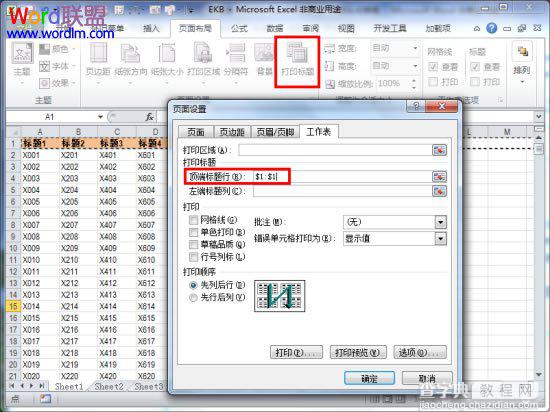
2003版:文件>页面设置>工作表
2007和2010版:页面布局>页面设置>打印标题
但是Excel却没有给我们设置固定打印表尾这一功能,非用不可时只能把表尾转成图片,作为页脚插入,然后可怜兮兮地一个人坐在电脑前一毫米一毫米地调整图片的大小,直到看上去像那么回事为止。更可怜的是,如果我们需要的固定表头,固定表尾里是一个动态的汇总值,那就……哭吧……
其实也没到要哭的那一步,分类汇总功能可以帮助我们实现每一页最后自动生成一个动态的汇总值,操作过程十分简单:
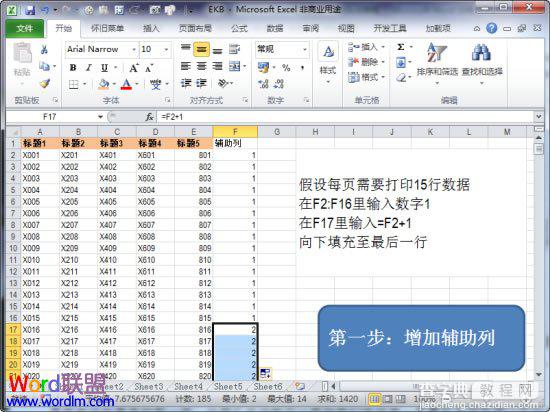

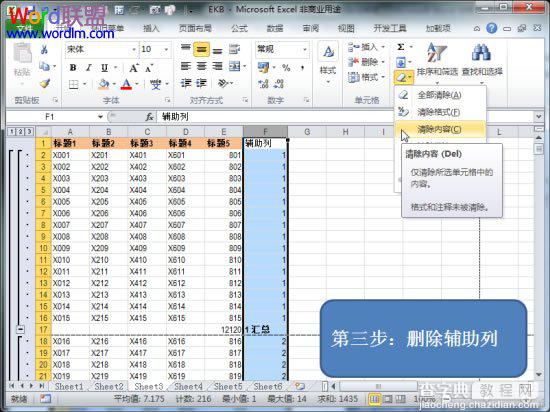
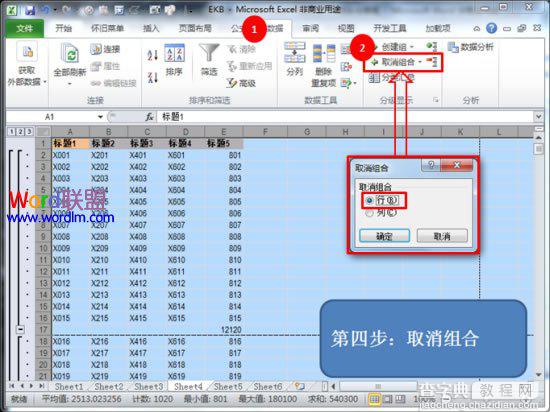

好了,到这里所以操作步骤就已经讲解完毕了,希望可以帮助到大家!
【如何在Excel2010中设置打印固定的表头和表尾】相关文章:
★ 如何在Word2010中显示或隐藏标尺、网格线和导航窗格
★ 如何在Word2010中插入丰富多彩的SmartArt图形
